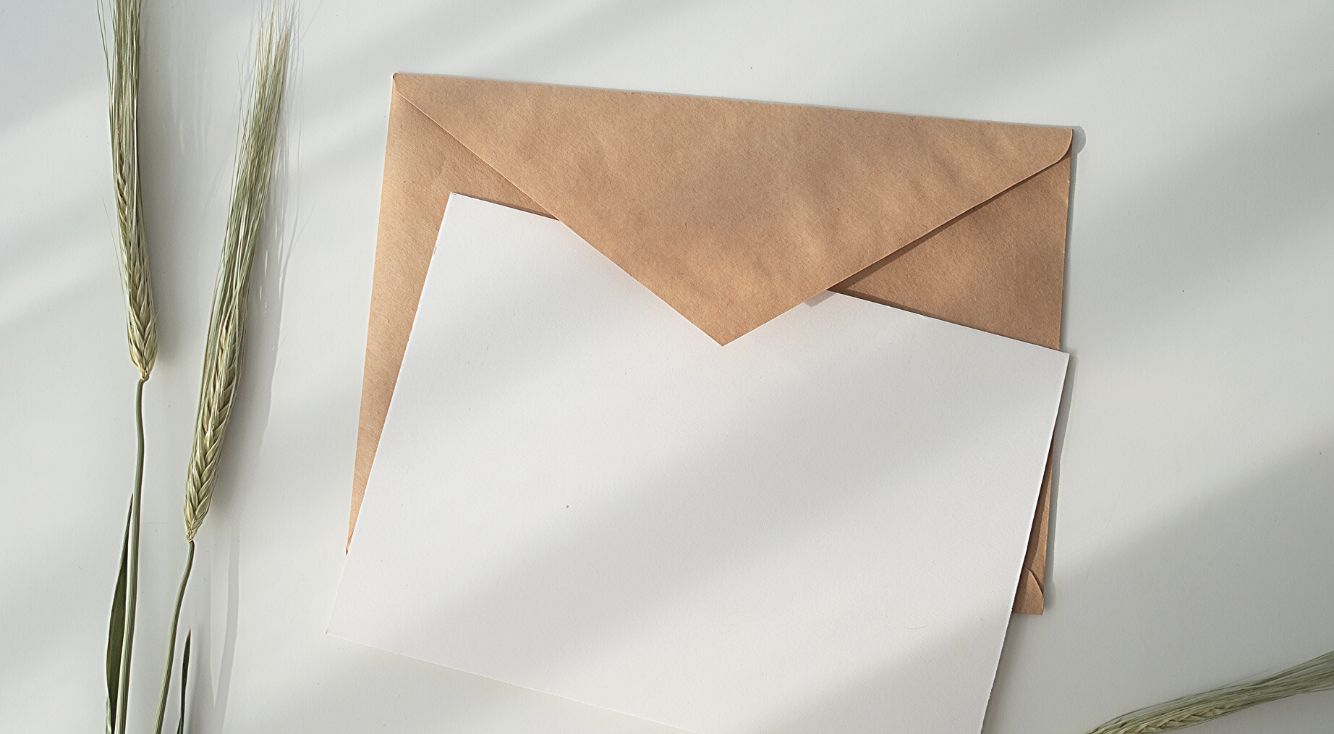
【LINE】友だちと交換する2つ(SMS・メール)の方法!できない原因と対処法も解説♪
友だちとLINEを交換するには、SMS(ショートメール)やメールを使うのが便利です!
この記事では「友だちとLINEを交換するにはどうすれば?」とお困りの方へ、SMS(ショートメール)やメールを利用した、友だちの招待・追加方法をご紹介していきます♪
- SMSやメールを使って、友だちをLINEに招待できる!
- 招待方法は、LINEの「招待」から追加したい友だちを選択してメッセージを送るだけ
- すでに友だちがLINEのアカウントを持っている場合は、SMSやメールからは招待できないので注意しよう。
Contents[OPEN]
【LINE】友だちを招待・追加する方法
LINEで友だちを招待・追加する方法は、次の通りです。
SMSで友だちを招待・追加する手順
LINEを開いて、ホーム画面右上の「+」ボタンをタップします。
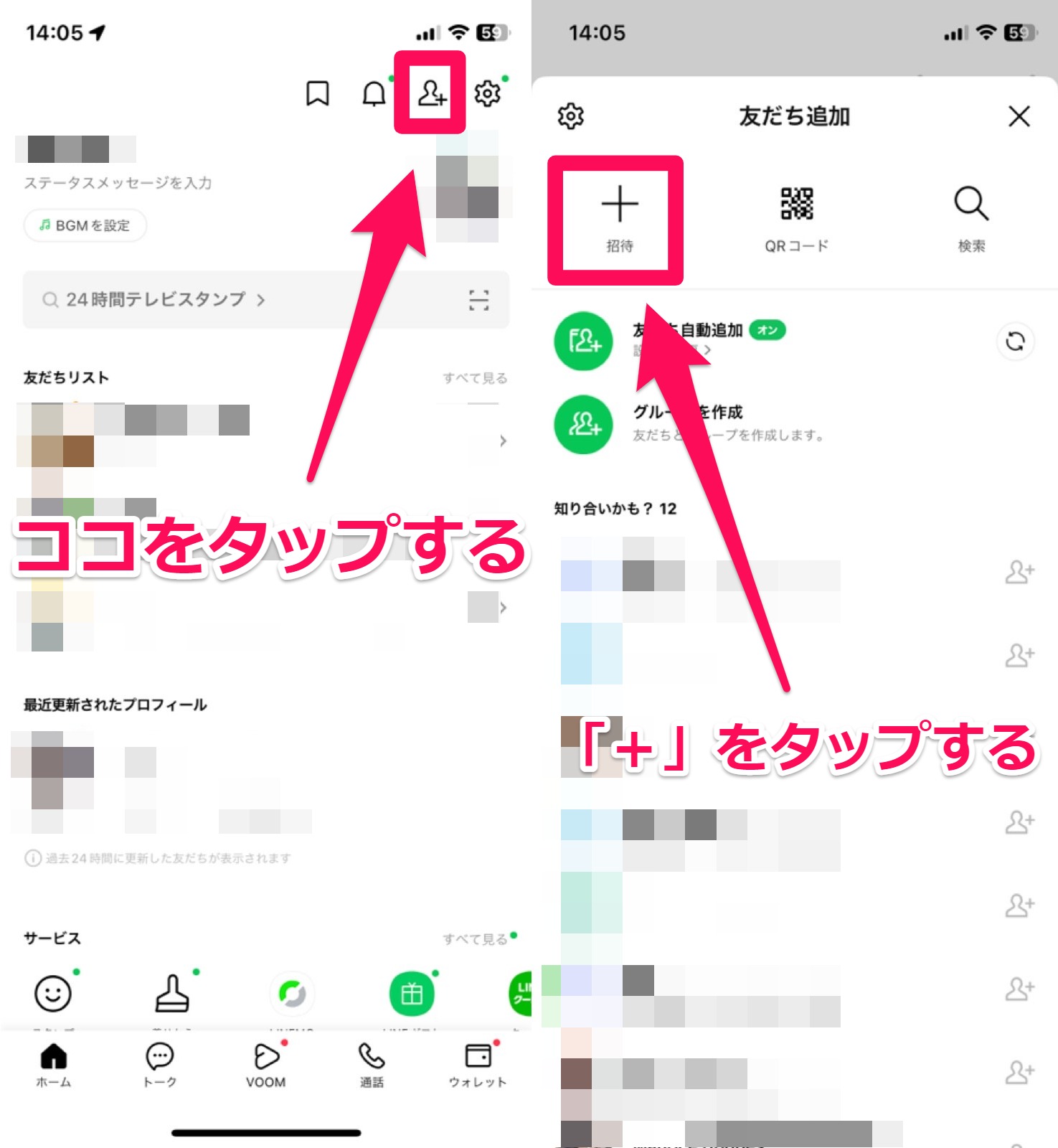
「SMS」をタップすると、iPhoneに保存されている連絡先が表示されるので、招待したい友だちを選びましょう。
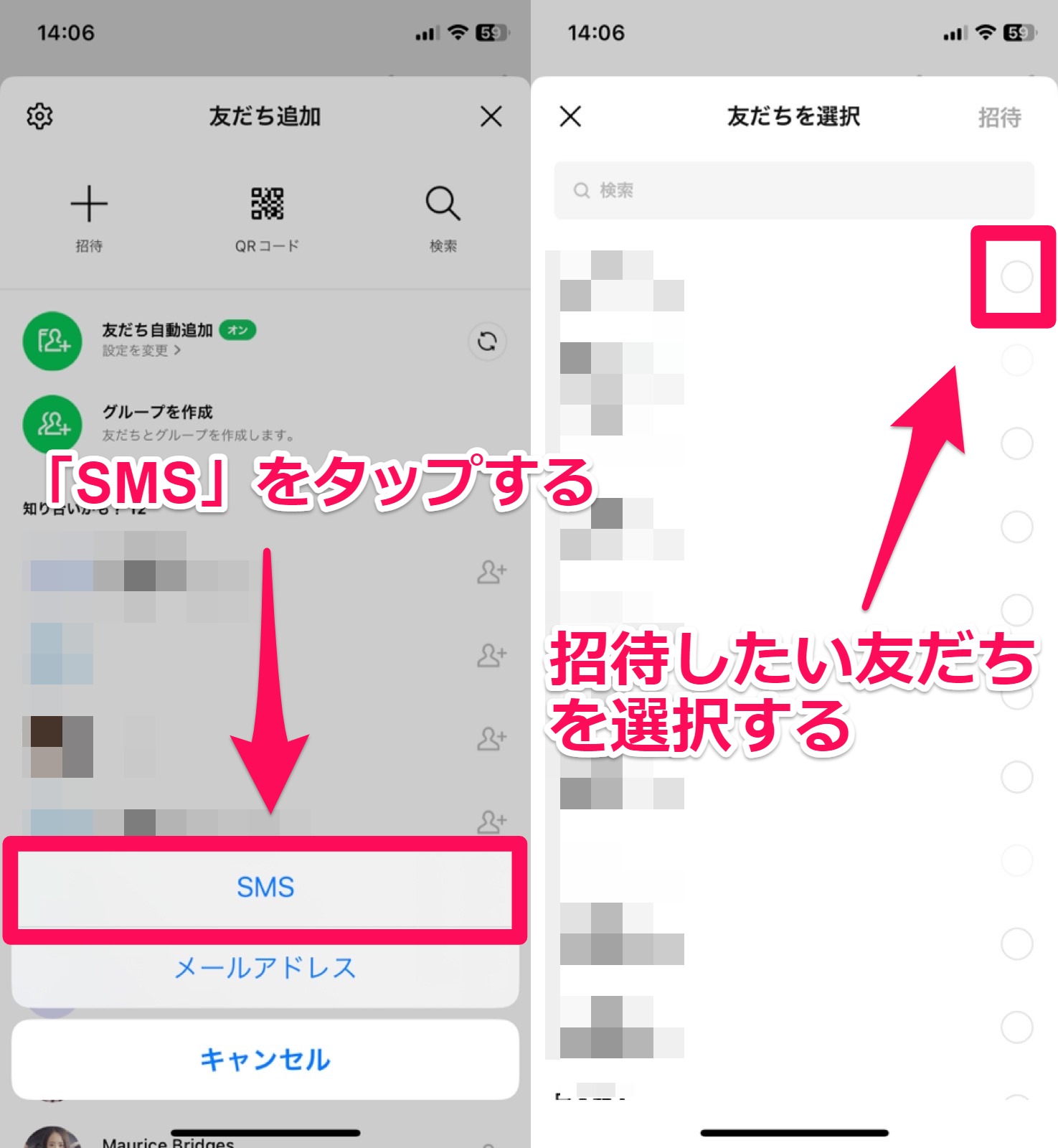
選択が終わったら、画面右上の「招待」をタップします。
続けて表示されるメッセージの「OK」もタップして下さい。
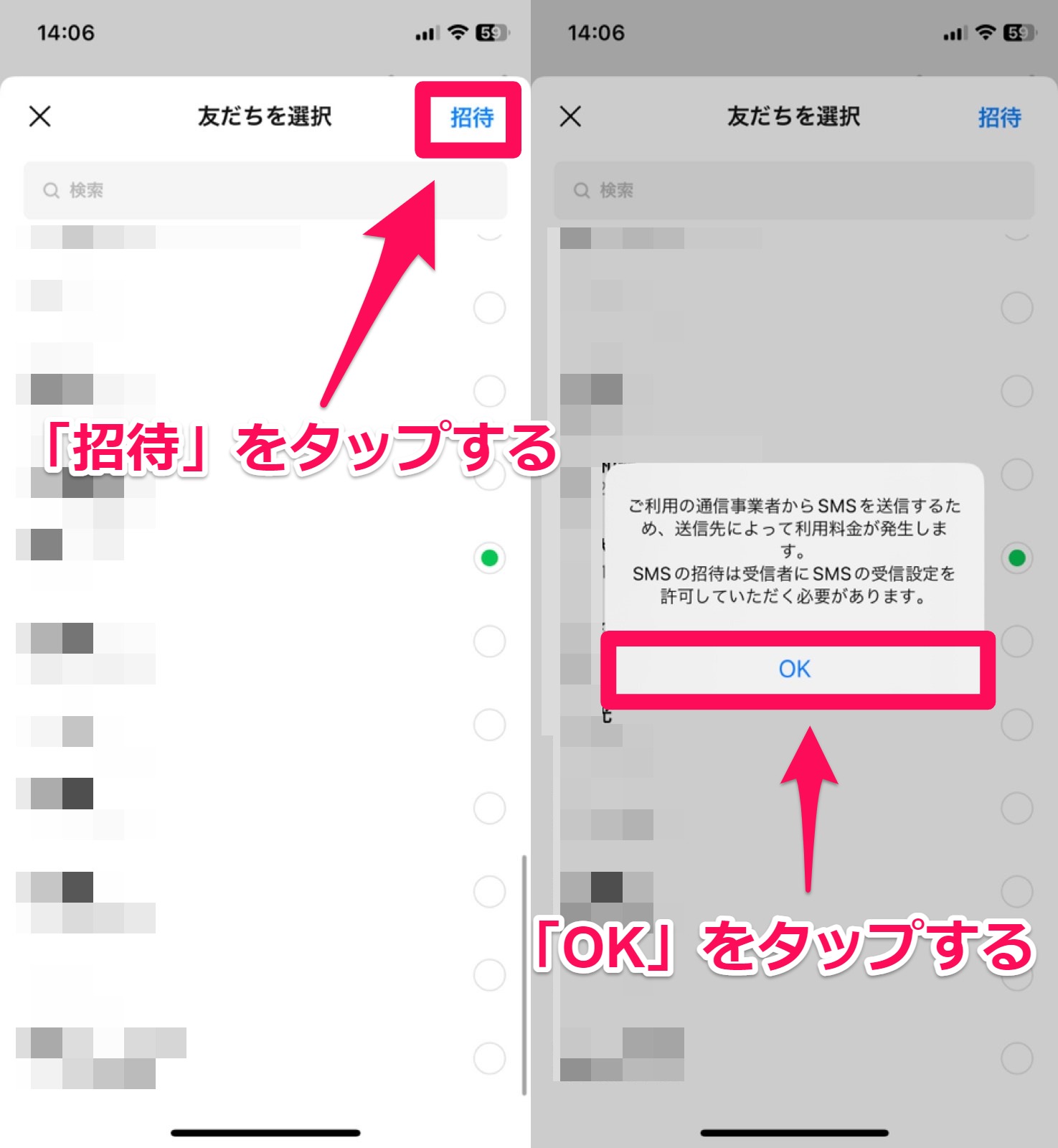
SMSへ画面が切り替わると、すでにメッセージが記入されているので、送信ボタンをタップしましょう。
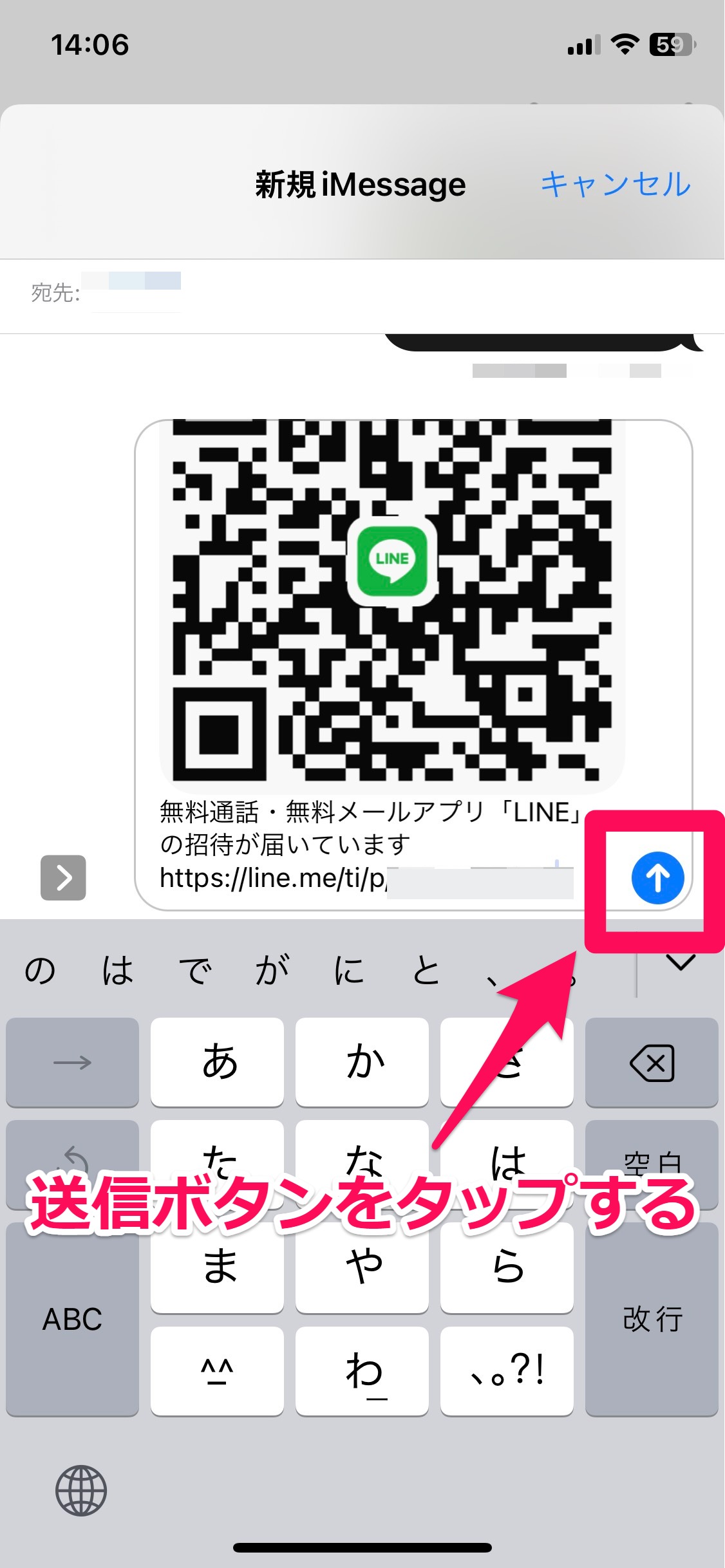
あとは、友だちが追加してくれるのを待ちます。
- LINEアプリのホーム画面右上にある「+」をタップする。
- 「SMS」タップして、招待したい友だちを選択する。
- 画面右上の「招待」→表示されるメッセージの「OK」をそれぞれタップする。
- SMSに画面が切り替わるので、送信ボタンを押す。
メールで友だちを招待・追加する手順
「電話番号はわからないけど、メールアドレスはわかる」という方は、こちらの方法を使いましょう。
まずは、LINEを開いて、ホーム画面右上の「+」ボタンをタップします。
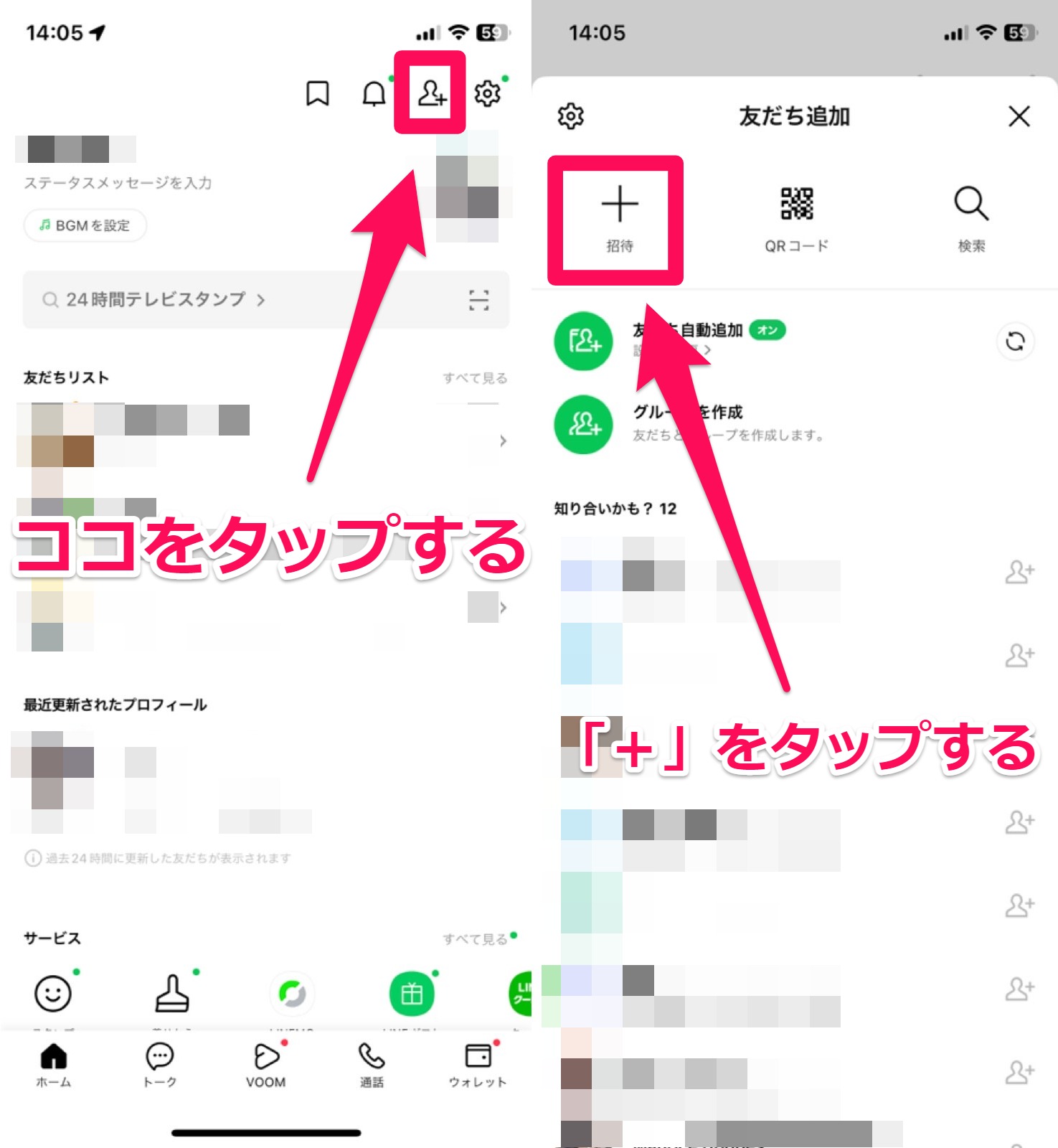
「メールアドレス」をタップすると、iPhoneの中に入っている連絡先が表示されるので、招待したい友だちの「招待」ボタンをタップしましょう。
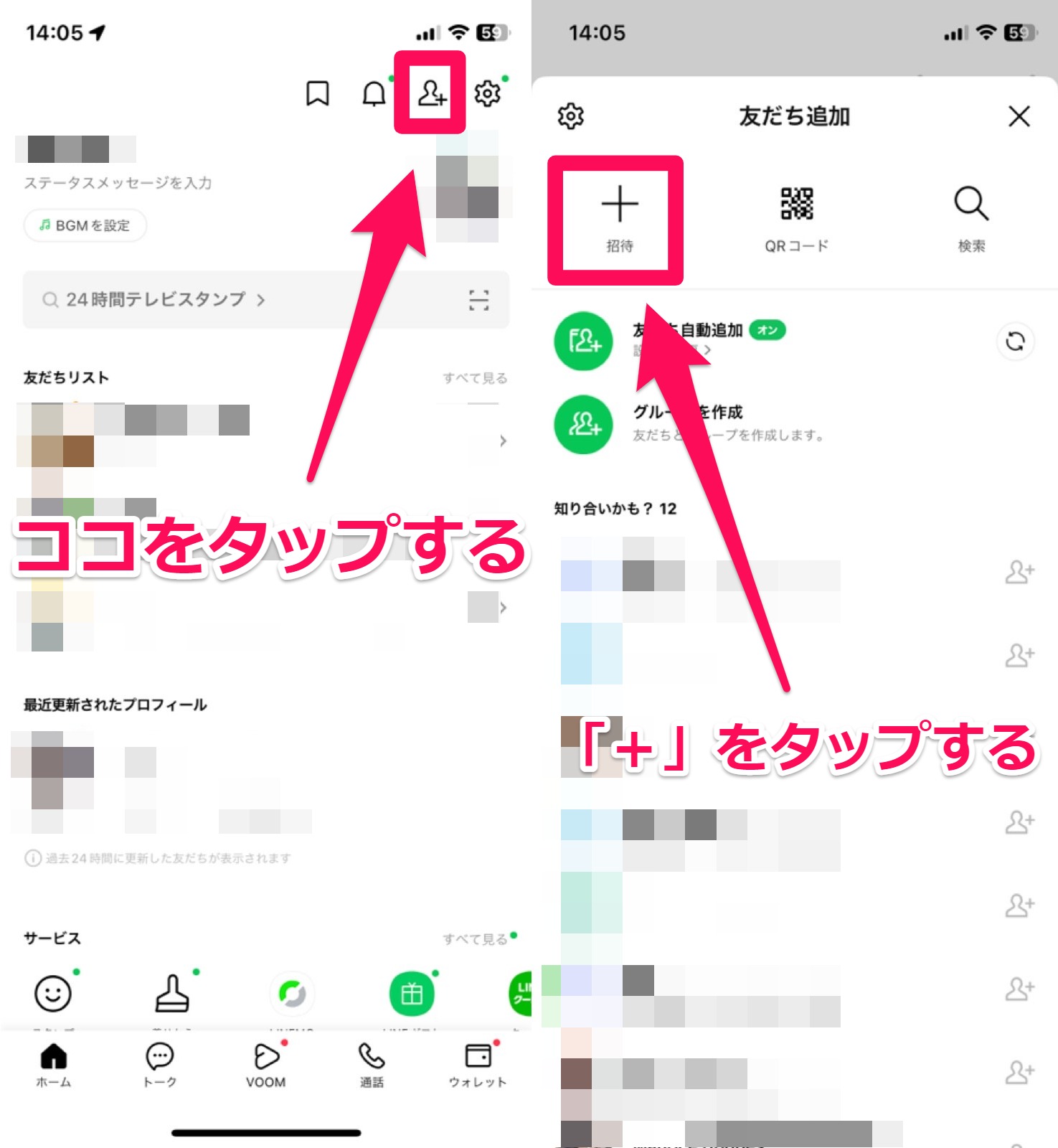
最後に、メールを送信すれば完了です。
友だちがLINEで追加してくれるのを待ちましょう。
- LINEアプリのホーム画面右上にある「+」をタップする。
- 「メールアドレス」タップして、招待したい友だちの横にある「招待」をタップする。
- メールに画面が切り替わるので、送信ボタンを押す。
【LINE】友だちに招待・追加されたときにすること
友だちからSMSやメールでLINEに招待された場合は、次の手順を行うと、その人とLINEで友だちになってメッセージをやりとりできます。
SMSでLINEに招待されたときの手順
友だちからSMSでLINEに招待された場合、QRコードと友だち追加URLが届きます。
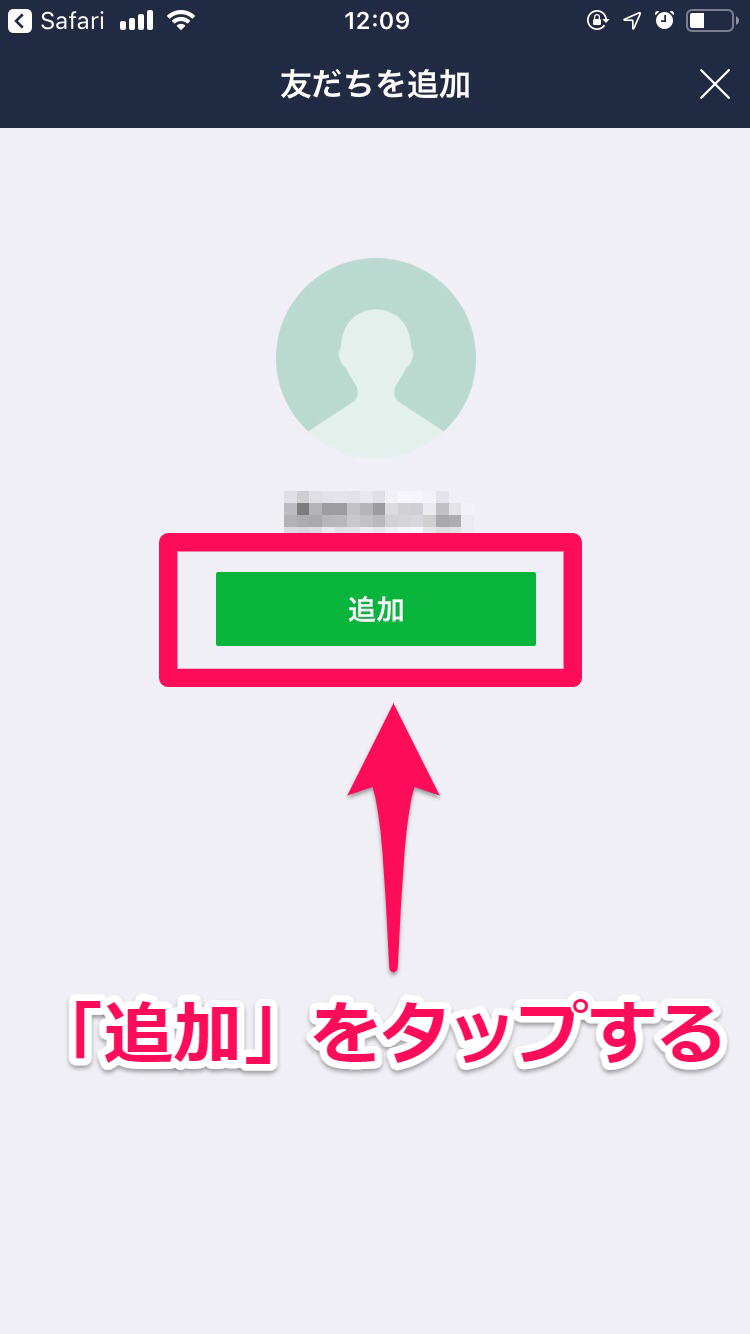
次のうち、好きな方法で招待を受けましょう。
- QRコードで追加する場合:QRコードをスキャンする。
- 友だち追加URLから追加する場合:友だち追加URLをタップする。
このとき、iPhoneにLINEアプリがない方はアプリをインストールして下さい。
LINEを使っている方は、友だち追加画面が表示されるので、友だちを追加します。